تجعل مفاتيح الوظائف والمعدلات أداء المهام على جهاز Mac أسهل. تتيح لك مفاتيح الوظائف ضبط مستوى الصوت أو سطوع الشاشة بسرعة. وتساعدك مفاتيح التعديل على استخدام اختصارات لأشياء مثل نسخ النوافذ ولصقها وتصغيرها.
الشيء هو أنه ليس كل اختصار لوحة مفاتيح يستخدم هذه المفاتيح مناسبًا للجميع. قد تفضل استخدام مفاتيح مختلفة لأشياء معينة. لذلك ، إذا كنت ترغب في قضاء بعض الوقت في تخصيص جهاز Mac الخاص بك ، فسنعرض لك كيفية إعادة تعيين مفاتيح الوظيفة ومفاتيح التعديل بحيث تكون مفيدة للغاية بالنسبة لك.
متعلق ب:
- كيفية إعادة تعيين زر Caps Lock في لوحة المفاتيح على iPadOS
- لماذا يجب أن تفكر في استخدام لوحة مفاتيح ميكانيكية لجهاز Mac الخاص بك
- كيفية الحصول على لوحة مفاتيح كاملة على Apple Watch لكتابة نص
- حصلت Apple على براءة اختراع لتقنية لوحة المفاتيح الضوئية لأجهزة Mac المستقبلية
محتويات
- إعادة تعيين مفاتيح الوظائف على جهاز Mac
- إعادة تعيين مفاتيح التعديل على جهاز Mac
-
اجعل لوحة مفاتيح Mac أكثر إفادة لك
- المنشورات ذات الصلة:
إعادة تعيين مفاتيح الوظائف على جهاز Mac
ال مفاتيح الوظائف على لوحة المفاتيح موجودة في الصف العلوي ، بدءًا من F1 وتنتهي بـ F12. يحتوي كل مفتاح على مؤشر مطبوع للوظيفة التي سيؤديها. على سبيل المثال ، يقلل F1 و F2 ويزيدان سطوع الشاشة على التوالي.

الخيار الأول الذي لديك مع هذه المفاتيح هو استخدامها لغرضها المطبوع أو استخدامها فقط عندما تكون مقترنة بملف الجبهة الوطنية المفتاح الموجود في الجزء السفلي الأيسر من لوحة المفاتيح.
لتغيير طريقة استخدامك لهذه المفاتيح ، توجه إلى ملف تفضيلات النظام مع الرمز في Dock أو رمز أبل > تفضيلات النظام من شريط القوائم.
- في تفضيلات النظام، تحديد لوحة المفاتيح.
- انقر على لوحة المفاتيح.
- ضع علامة في المربع الخاص بـ استخدم F1 ، F2 ، إلخ. مفاتيح كمفاتيح وظيفية قياسية إذا كنت تريد استخدامها عند الضغط على مفتاح Fn. إذا وجدت أنه من الأسهل الضغط على المفتاح دون الضغط باستمرار على Fn ، فقم بإلغاء تحديد هذا المربع.
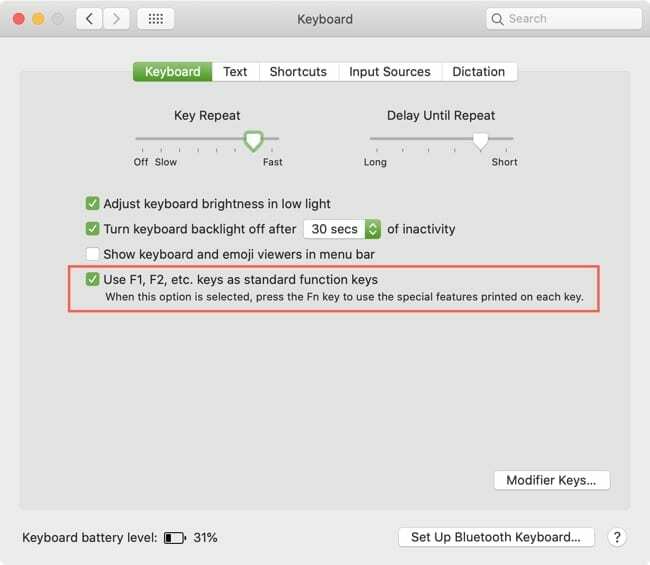
الآن ، إذا كنت تريد إعادة تعيين مفاتيح الوظائف هذه ، فسنعرض لك كيفية القيام بذلك بعد ذلك. أولا ، تأكد من أنك حدد المربع في الخطوة 3 أعلاه. بعد ذلك ، في نافذة تفضيلات لوحة المفاتيح نفسها ، حدد ملف الاختصارات التبويب.
على اليسار ، اختر الفئة التي تحتوي على القسم والإجراء. على سبيل المثال ، سنختار Mission Control لأننا نرغب في استخدام المفتاح F6 لعرض مركز الإعلام. تحقق من هذا الخيار في القائمة وباستخدام المؤشر في منطقة النص على اليمين ، اضغط على المفتاح F6.
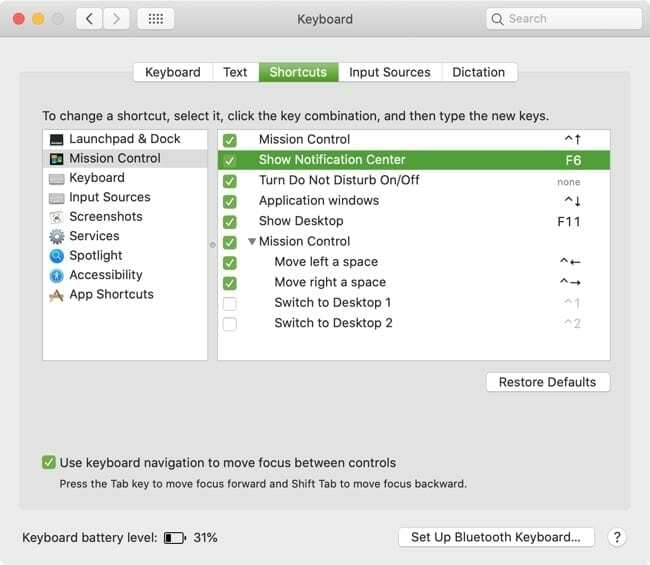
يمكنك مراجعة الخيارات في كل قسم وتغيير تلك التي تريدها باستخدام مفتاح الوظيفة المقابل بنفس الطريقة. وبما أنك قمت بتحديد المربع في الخطوة 3 أعلاه ، فلا يزال بإمكانك استخدام مفاتيح الوظيفة المطبوعة عليها بالضغط على Fn عند الضغط.
عند الانتهاء ، تأكد من اختبار المفاتيح والإجراءات للتأكد من أنها تفعل ما تريده.
إعادة تعيين مفاتيح التعديل على جهاز Mac
مفاتيح التعديل على لوحة المفاتيح هي تلك المستخدمة مع مفاتيح أخرى للاختصارات. وهي تشمل مفتاح Caps Lock والتحكم والخيار والأمر والوظيفة (Fn). بعض الأمثلة على اختصارات لوحة المفاتيح التي قد تستخدمها مع هذه المفاتيح هي Command + C للنسخ ، و Command + V للصق ، و Command + M لتصغير نافذة.
لتغيير الإجراءات لمفاتيح التعديل هذه ، ارجع إلى تفضيلات لوحة المفاتيح (تفضيلات النظام > لوحة المفاتيح). حدد ملف لوحة المفاتيح علامة التبويب ثم انقر فوق مفاتيح التعديل زر.
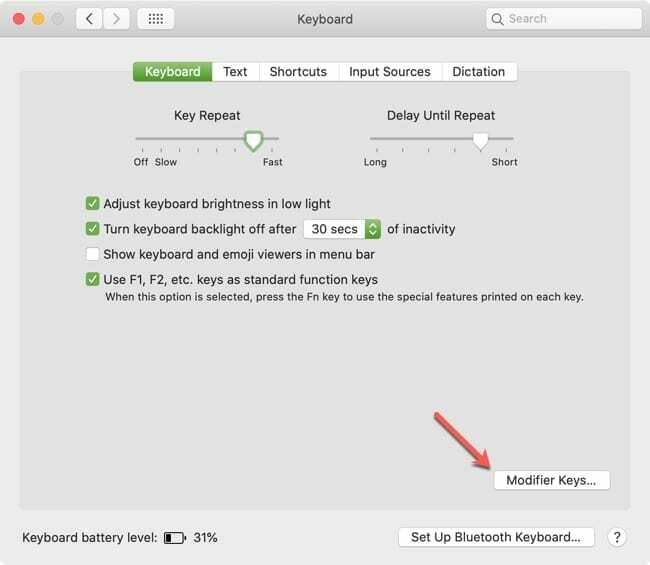
ابدأ بتحديد ملف لوحة المفاتيح في القائمة المنسدلة بالأعلى إذا لزم الأمر.
الآن يمكنك النقر فوق مربع منسدل بجوار كل مفتاح تعديل واختر الإجراء الذي تريد استخدامه. يمكنك أيضًا تحديد No Action وهو شيء يختاره الكثير من الأشخاص لمفتاح Caps Lock الخاص بهم لأنهم ضربوه عن طريق الخطأ كثيرًا ولكن نادرًا ما يستخدمونه عن قصد.
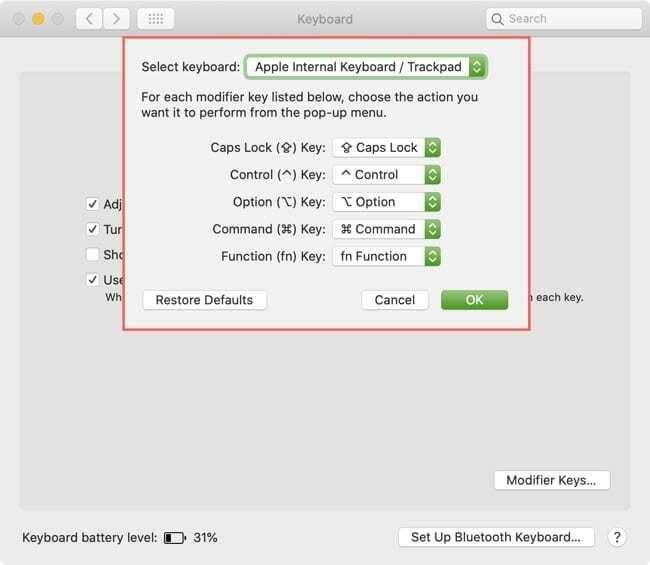
عند الانتهاء ، انقر فوق نعم ثم جرّب مفاتيح التعديل المعاد تعيينها للتأكد من رضاك عن التغييرات.
* ضع في اعتبارك أن الإرشادات المذكورة أعلاه مخصصة للوحات مفاتيح Apple القياسية لجهاز Mac الخاص بك أو مدمجة فيه. قد يكون لديك مفاتيح وظائف مختلفة إذا كنت تستخدم لوحة مفاتيح من جهة خارجية.
اجعل لوحة مفاتيح Mac أكثر إفادة لك
بغض النظر عن المهام التي تقوم بها على جهاز Mac الخاص بك ، فإن المفتاح (لا يقصد التورية) هو تسهيل القيام بها. وأحيانًا يكون هناك شيء بسيط مثل تغيير ما يفعله مفتاح على لوحة المفاتيح هو كل ما يتطلبه الأمر.
هل ستقوم بتغيير ما تفعله وظيفتك أو مفاتيح التعديل على جهاز Mac الخاص بك؟ إذا كان الأمر كذلك ، فأخبرنا كيف تقرر إعادة تعيين مفاتيحك أو إذا واجهت أي مشكلة! يمكنك التعليق أدناه أو ضربنا على تويتر أو موقع التواصل الاجتماعي الفيسبوك.

عملت ساندي لسنوات عديدة في صناعة تكنولوجيا المعلومات كمدير مشروع ، ومدير قسم ، ورئيس PMO. قررت بعد ذلك متابعة حلمها وتكتب الآن عن التكنولوجيا بدوام كامل. ساندي تحمل أ بكالوريوس علوم في تكنولوجيا المعلومات.
إنها تحب التكنولوجيا - على وجه التحديد - الألعاب والتطبيقات الرائعة لنظام iOS ، والبرامج التي تجعل حياتك أسهل ، وأدوات الإنتاجية التي يمكنك استخدامها كل يوم ، في كل من بيئات العمل والمنزل.
تم عرض مقالاتها بانتظام في MakeUseOf ، iDownloadBlog والعديد من المنشورات التقنية الرائدة الأخرى.